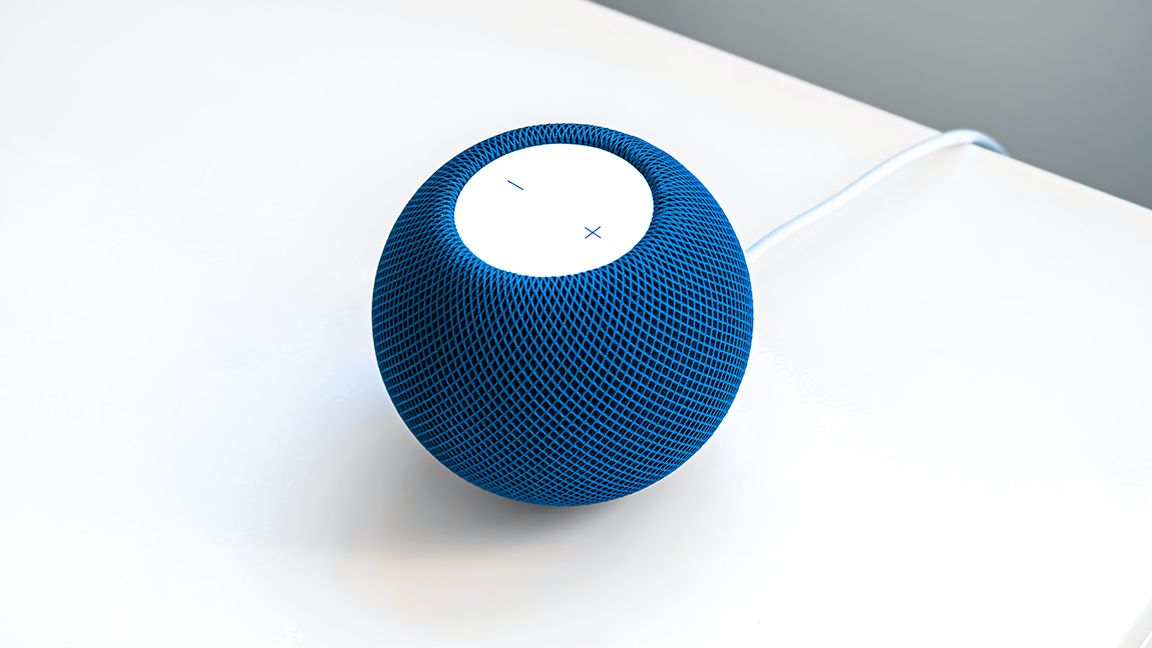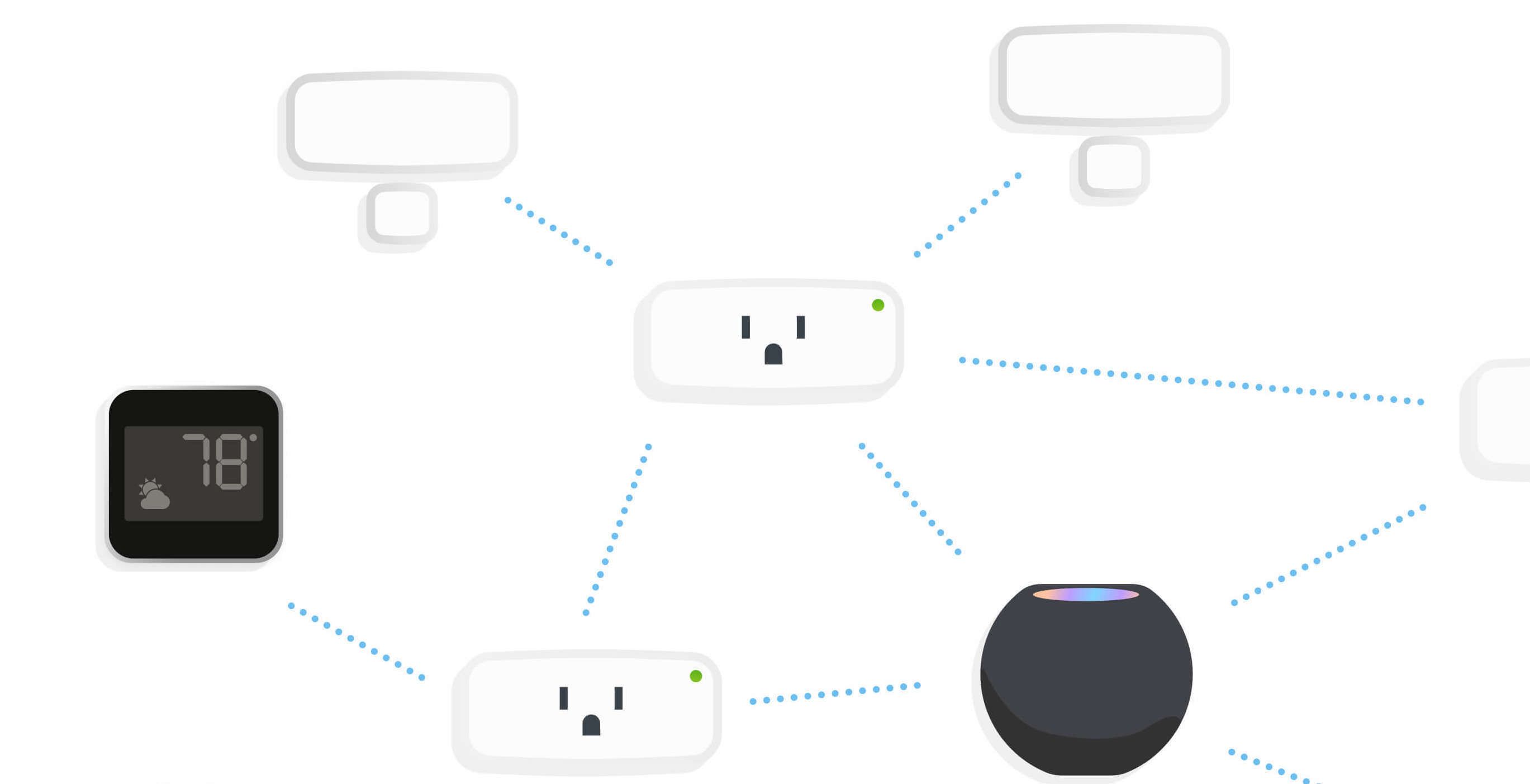Thread simplifie nos maisons intelligentes grâce à une technologie de réseau maillé fiable sans hub spécifique.
Cependant, Thread opère sa magie en arrière-plan, de sorte que pour voir ce qui se passe en cas de problème, vous devez savoir comment visualiser votre réseau Thread – nous allons vous montrer comment avec trois applications iOS populaires.
Ce dont vous aurez besoin pour voir votre réseau Thread
Avant de visualiser votre réseau Thread, vous aurez besoin de quelques éléments en plus d’un accessoire compatible. Pour commencer, vous aurez besoin d’un routeur frontalier Thread – comme une Apple TV ou un HomePod – installé chez vous.
Vous devrez également télécharger une application tierce sur votre iPhone, car l’application Home d’Apple ne fournit aucun détail sur Thread. L’application Eve for Matter & ; HomeKit est celle qui offre le plus d’informations sur votre réseau Thread, gratuitement et sans achat supplémentaire dans l’application.
Parmi les autres options, on trouve Controller for HomeKit et l’appli Home+ 6. Cependant, la quantité de données et la terminologie varient d’une application à l’autre, et le téléchargement de certaines d’entre elles est payant. L’application Eve for Matter & ; HomeKit est donc un excellent point de départ.
Une dernière chose à noter est que certains détails ne sont disponibles que si vous ajoutez un produit de maison intelligente à Apple HomeKit provenant d’un fournisseur spécifique. Dans le cas d’Eve, vous aurez besoin d’une prise intelligente Eve Energy pour afficher les itinéraires et d’autres informations supplémentaires.
Gestion du réseau de fils et limitations
Bien que vous puissiez visualiser votre réseau Thread via une application, vous ne pouvez pas effectuer de modifications ou d’ajustements pour le moment. Cependant, connaître certaines des bases de Thread, ainsi que les détails de l’appareil, tels que l’état du transport, les rôles et les itinéraires, peut s’avérer très utile pour résoudre les problèmes de connectivité.
Par exemple, le statut de transport de votre appareil indique s’il utilise actuellement Thread ou Bluetooth. Si vous rencontrez des temps de réponse lents ou des problèmes de fiabilité avec votre appareil, il se peut qu’il signale qu’il se connecte via Bluetooth.
Si les performances de Thread sont incohérentes lorsqu’un appareil spécifique est assigné au rôle de leader ou de routeur, vous pouvez le retirer temporairement pour permettre une réaffectation. Il en va de même pour les Routes, car un seul appareil peut interrompre le trafic dans votre réseau maillé.
Utilisez l’application Eve pour visualiser votre réseau maillé
3 Images
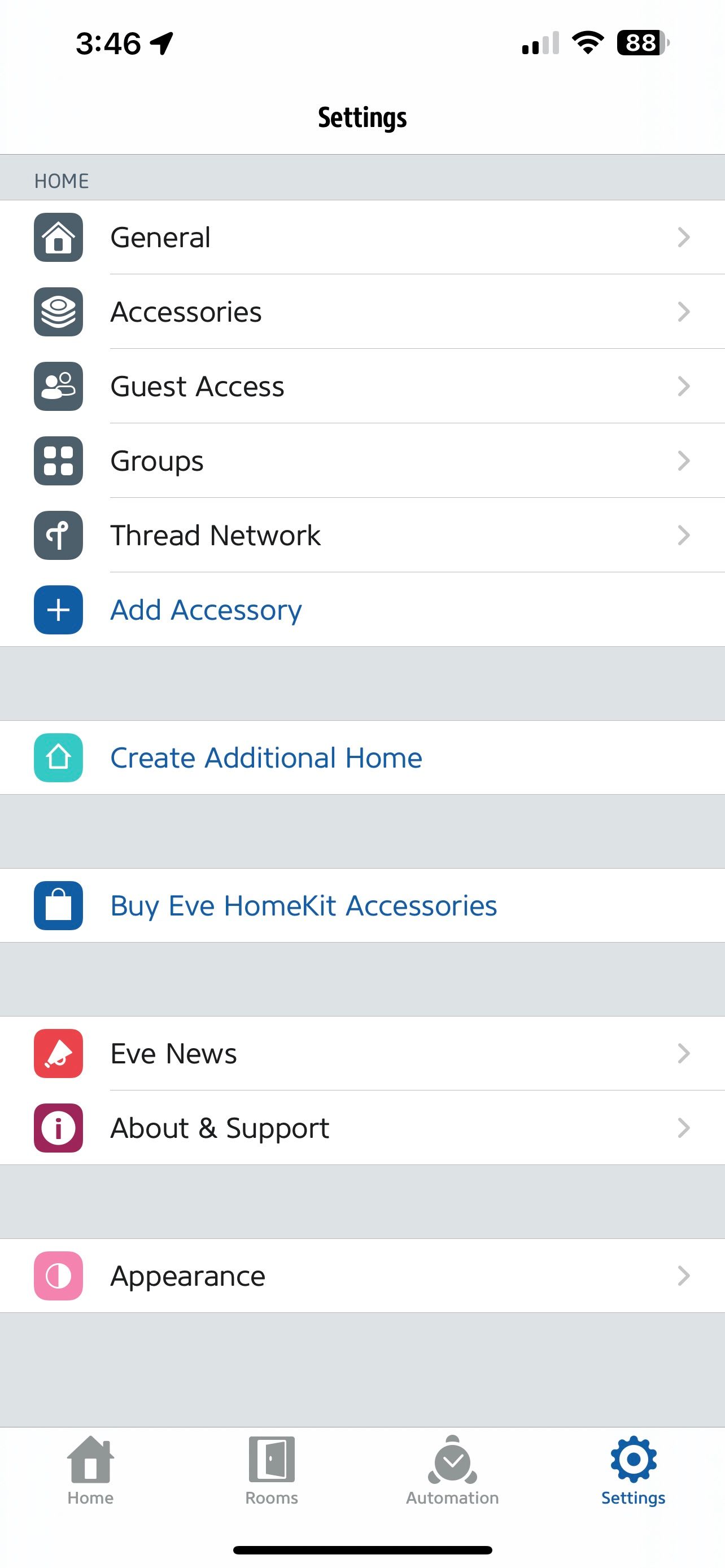
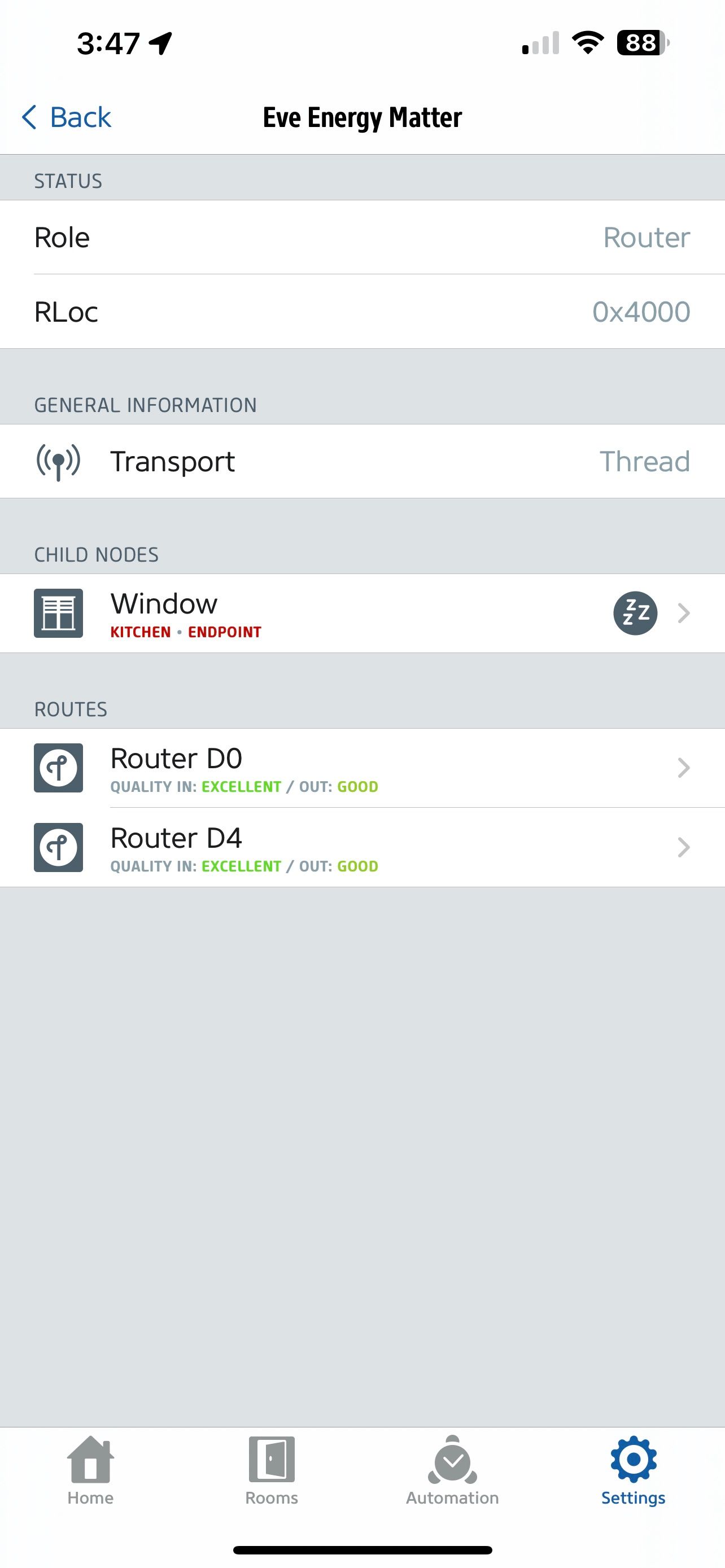
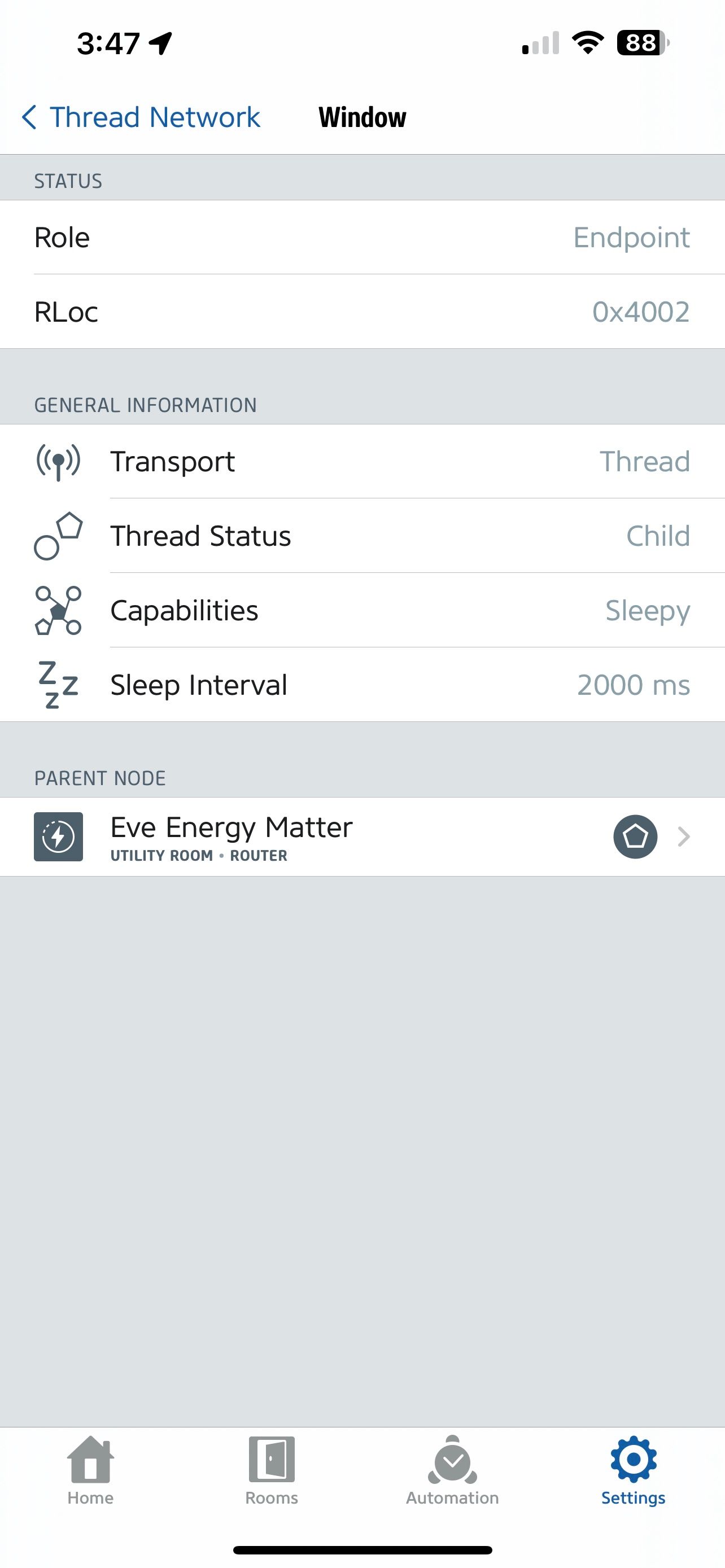
Lancez l’application Eve for Matter & ; HomeKit et appuyez sur OK lorsqu’il vous demande la permission d’accéder à vos données HomeKit. Ensuite, appuyez sur Paramètres en bas de l’écran.
Maintenant, tapez sur Réseau de fils suivi de Permettre lorsqu’il demande l’autorisation de se connecter à votre réseau local. Vous devriez maintenant voir une liste de tous vos appareils Thread compatibles.
Tapez sur un appareil pour voir les détails de Thread. Les détails comprennent Rôle, Transport, Statut du fil, Capacités, Intervalle de sommeilet Itinérairesmais certains nécessitent une prise intelligente Eve Energy pour être visualisés.
Afficher les détails du fil de discussion via le contrôleur pour HomeKit
3 Images
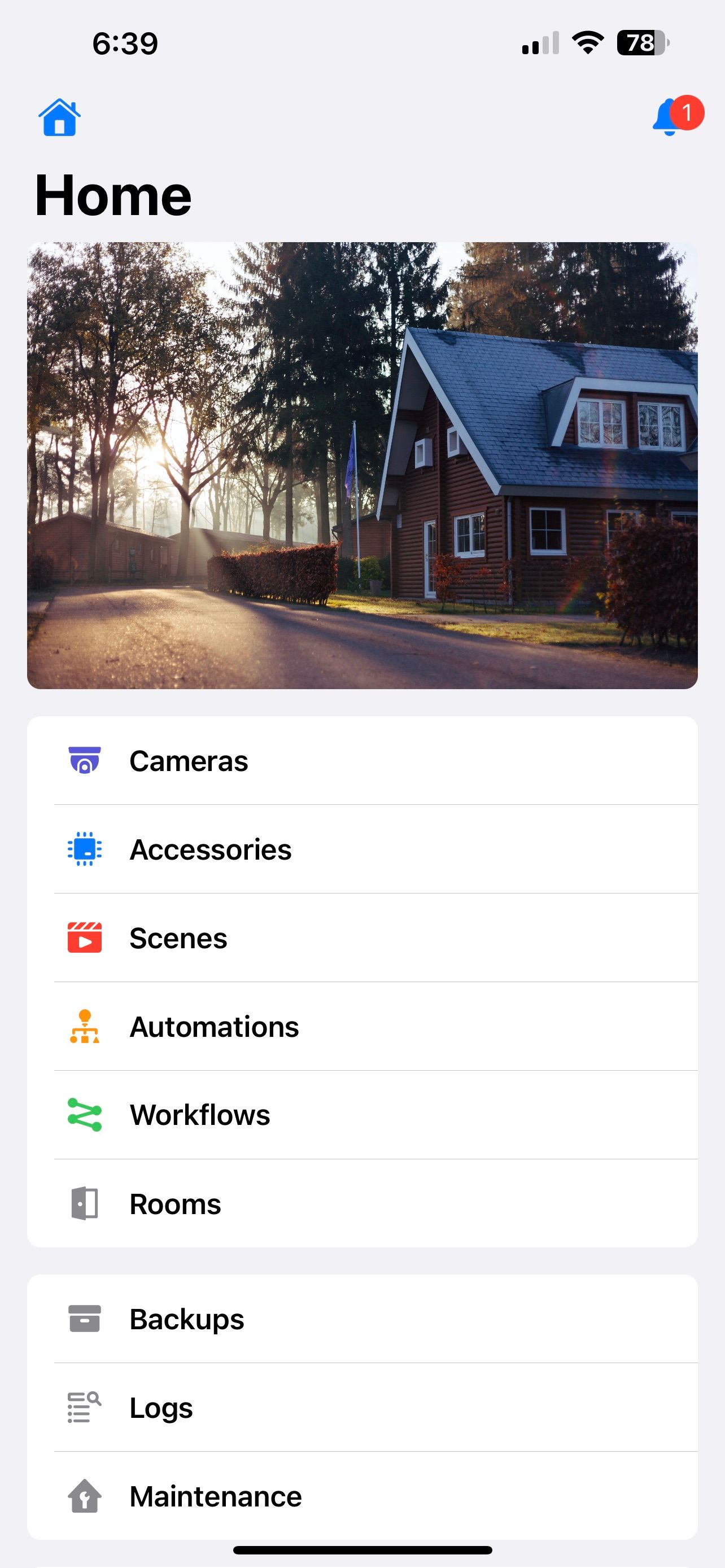
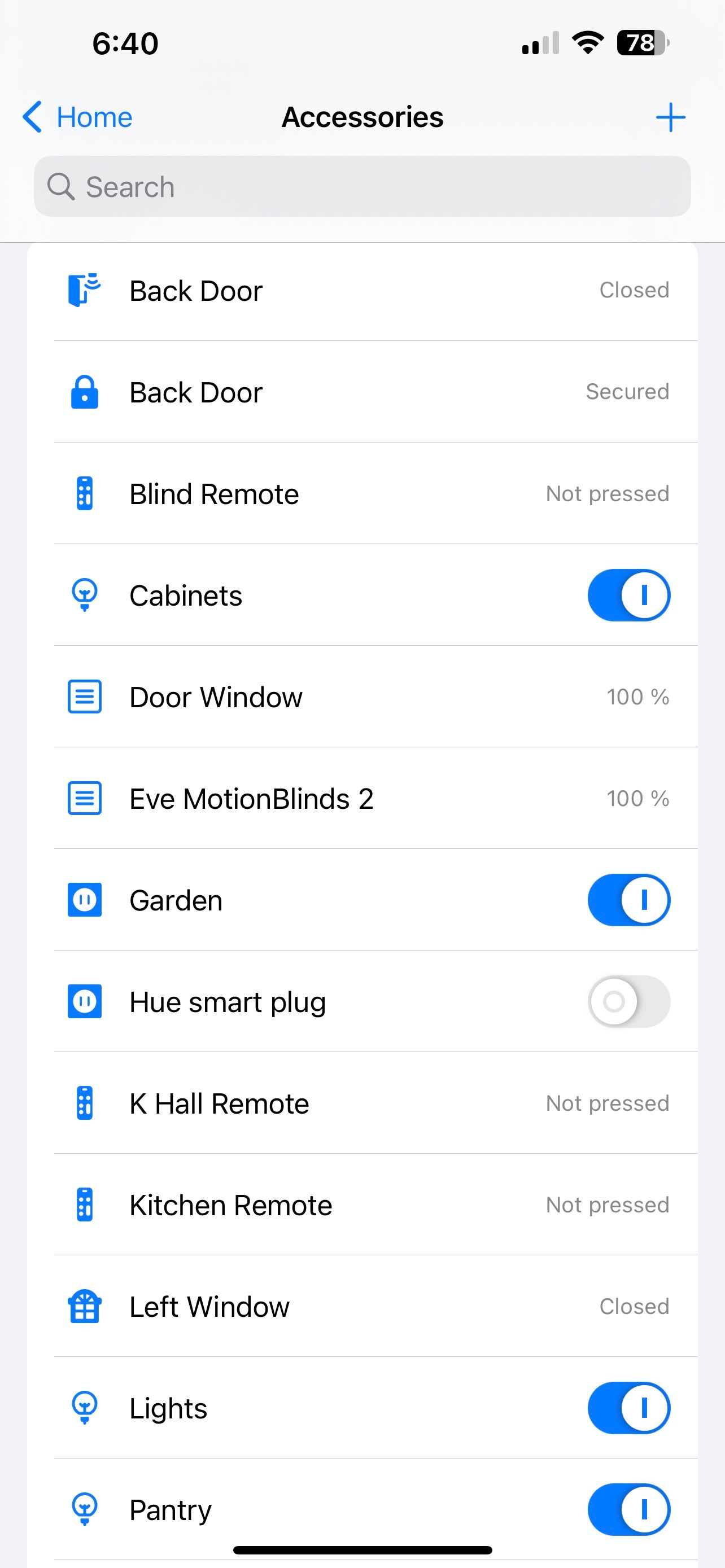
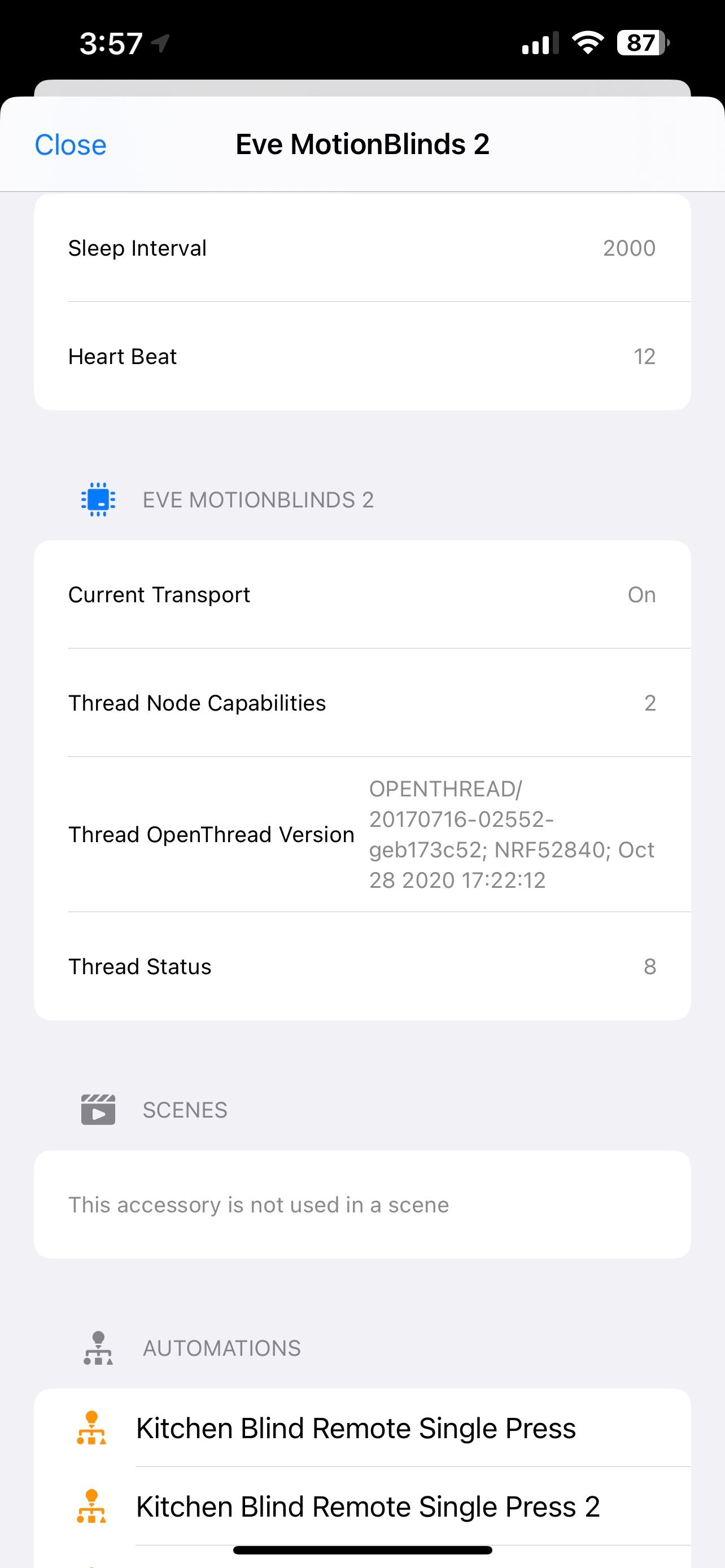
Lancez l’application Controller for HomeKit, appuyez sur Accorder l’accès à HomeKit lorsqu’il demande la permission de voir vos accessoires HomeKit, puis OK pour confirmer. Ensuite, tapez sur Accessoires. Faites défiler jusqu’à une pièce où se trouve un appareil Thread, puis appuyez sur le nom de l’appareil pour accéder aux paramètres.
Maintenant, faites défiler vers le bas pour afficher les détails de Thread. Les détails comprennent Intervalle de sommeil, Heart Beat, Transport actuel, Capacités des nœuds de fils, Fil ouvertVersion du fil, et Statut du fil.
View Your Thread Network Using Home+ 6
3 Images
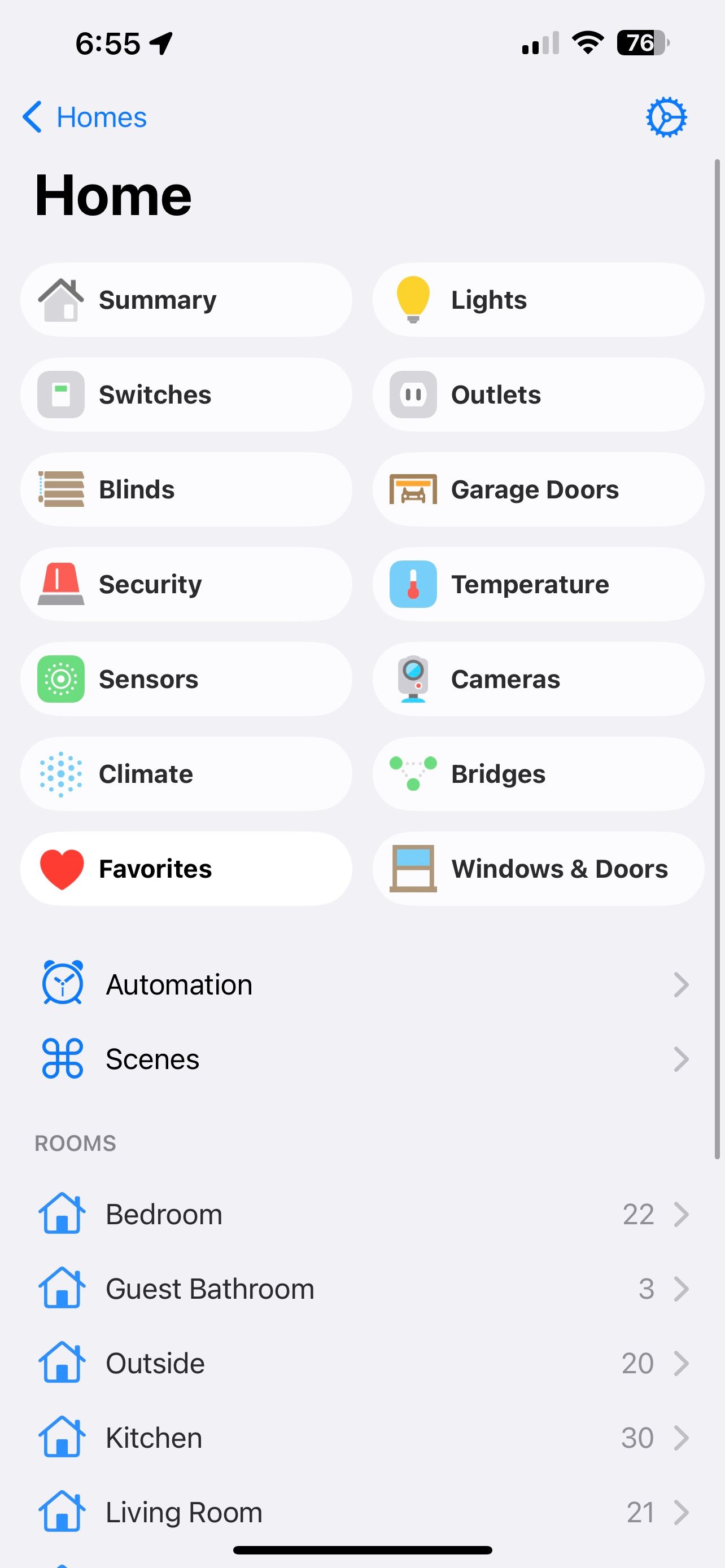
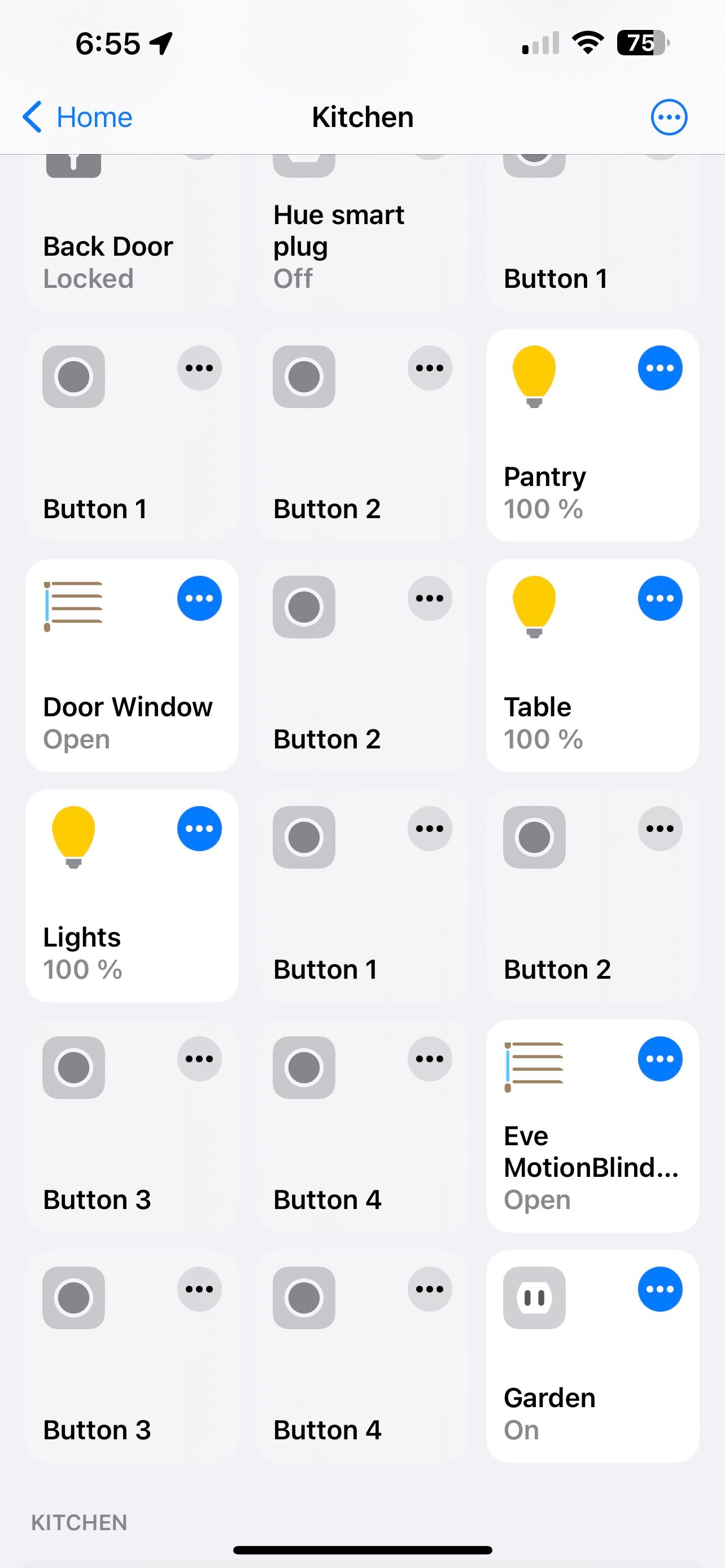
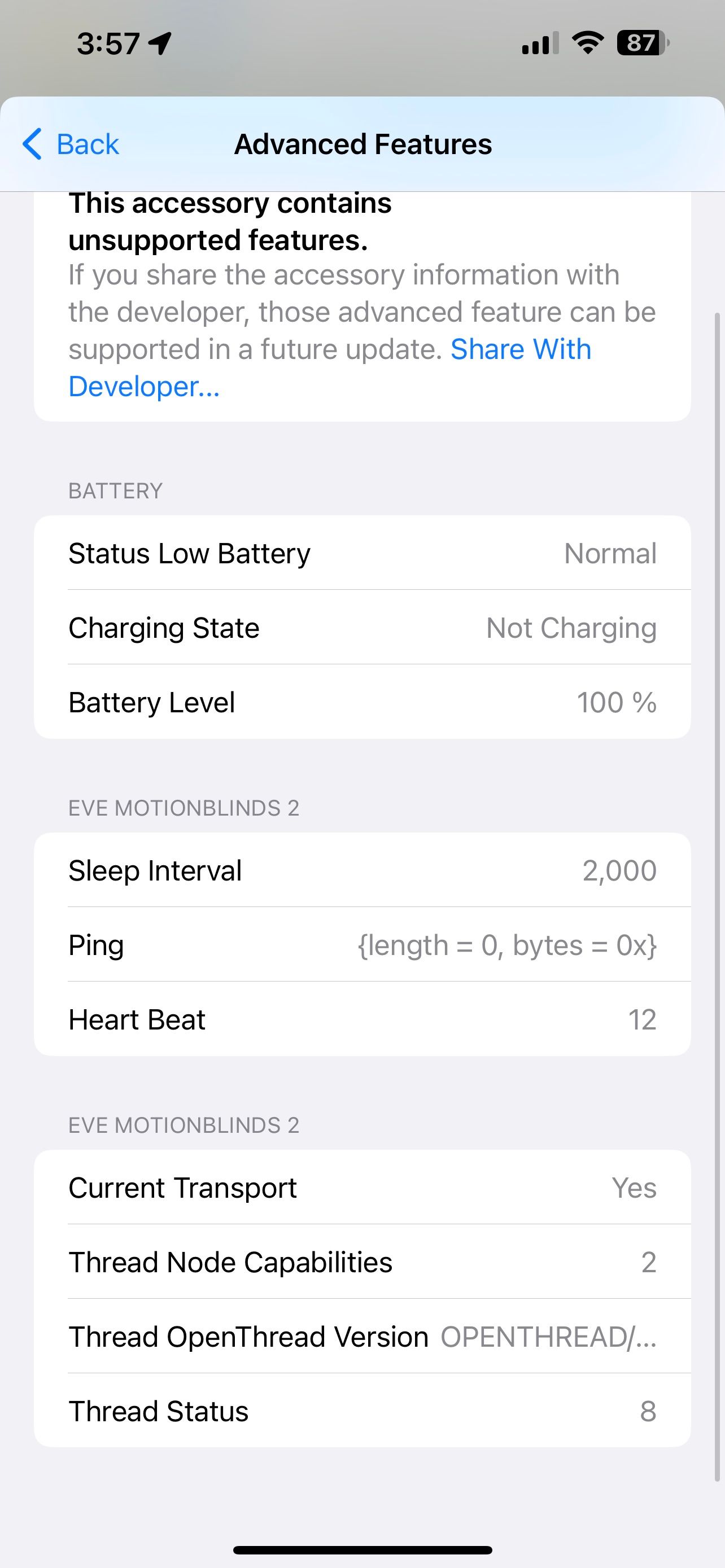
Lancez l’application Home+6 à 14,99 $, puis appuyez sur OK lorsqu’il vous demande d’afficher votre maison HomeKit. Ensuite, appuyez sur le nom d’une pièce qui comprend un appareil Thread.
Appuyez maintenant sur l’icône Plus… en haut à droite de votre écran, puis faites défiler vers le bas pour accéder aux paramètres de l’appareil. Appuyez sur Fonctions avancées, puis faites défiler vers le bas pour afficher les détails du fil. Ceux-ci comprennent Intervalle de sommeil, Ping, Rythme cardiaque, Transport actuel, Capacités des nœuds de fils, Fil ouvertVersion du fil, et Statut du fil.
Un coup d’oeil sur le fil
Avec l’équipement et les applications appropriés, vous pouvez enfin jeter un coup d’œil à votre réseau Thread. Bien que la gestion soit limitée à la visualisation, le simple fait de connaître l’état de vos accessoires Thread peut vous donner un point de départ pour le dépannage de vos appareils.